Czym jest VPN? Zalety i wady wirtualnej sieci prywatnej VPN

Czym jest VPN, jakie są jego zalety i wady? Omówmy z WebTech360 definicję VPN oraz sposób zastosowania tego modelu i systemu w praktyce.
Czy natknąłeś się kiedyś na tajemniczy folder AppData, przeszukując pliki na komputerze lub próbując uruchomić modyfikację do Minecrafta? Oto wszystko, co musisz wiedzieć o folderze AppData w systemie Windows.
Czym jest folder AppData?
Domyślnie dane instalacyjne programu znajdują się w C:\ProgramFiles lub C:\ProgramFiles (x86), chyba że podczas instalacji zostanie ustawiona inna ścieżka.
Folder AppData, skrót od Application Data, to miejsce, w którym programy przechowują dane utworzone dla użytkowników. Obejmuje to pliki tymczasowe, pamięć podręczną, sesje przeglądarki, magazyn poczty, historię użytkownika itp. Dodatkowo każdy użytkownik komputera ma swój własny folder AppData.
W ten sposób wielu użytkowników może zapisać swoje preferencje bez wpływu na siebie nawzajem. Jeśli kiedykolwiek zastanawiałeś się, gdzie system Windows przechowuje pliki programów i foldery dla różnych użytkowników na tym samym komputerze, teraz już wiesz.
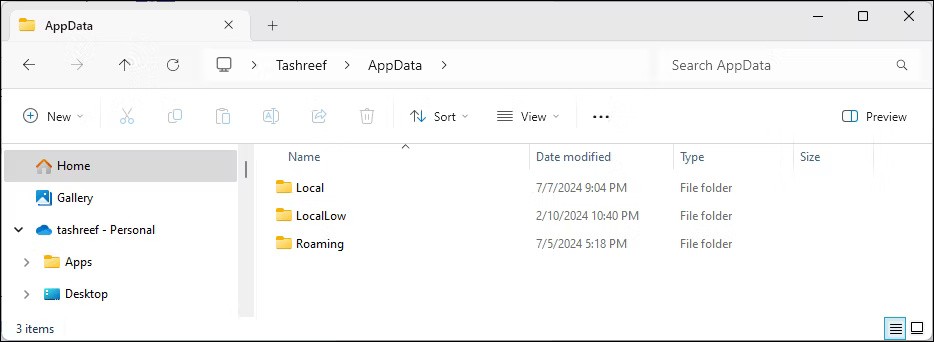
Folder AppData ma trzy podfoldery: Local, LocalLow i Roaming. Wszystkie trzy foldery zawierają te same pliki, ale służą różnym celom:

Chociaż takie jest przeznaczenie tych folderów, ostatecznie to twórca aplikacji decyduje, gdzie mają trafić poszczególne dane. W związku z tym, w zależności od decyzji twórcy, niektóre dane aplikacji mogą znajdować się w folderze lokalnym, a inne w folderze mobilnym. Jednak ta niespójność zazwyczaj nie wpływa na funkcjonalność aplikacji.
Jak znaleźć folder AppData w systemie Windows
Folder AppData znajduje się w folderze profilu każdego użytkownika w systemie Windows. Jest to folder ukryty, więc aby uzyskać do niego dostęp, musisz mieć możliwość wyświetlania ukrytych plików. Oto jak wyświetlić ukryte pliki w systemie Windows:
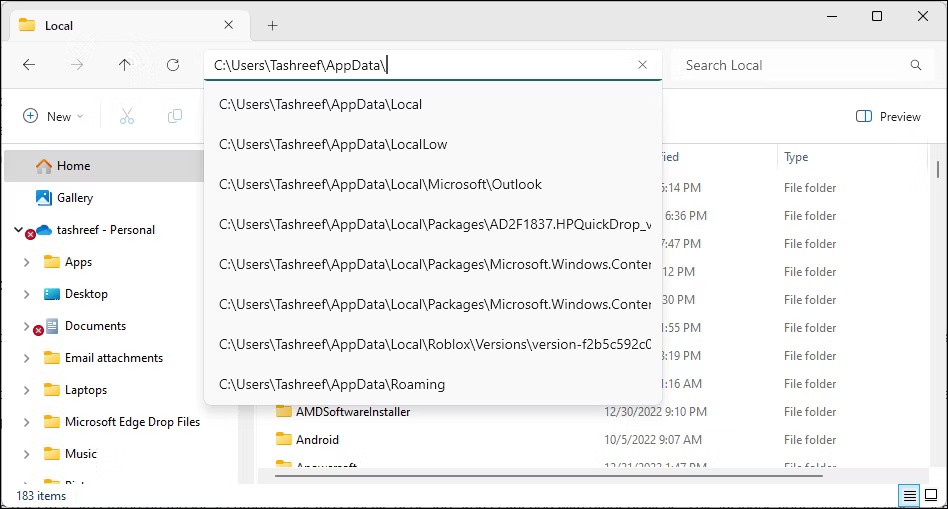
Aby wyświetlić folder AppData, otwórz Eksplorator plików i przejdź do C:\Users\Nazwa użytkownika\AppData. W tym przypadku „Nazwa użytkownika” to folder Twojego profilu. Na przykład, na tym komputerze folder AppData znajduje się w C:\users\Tashreef\AppData.
Alternatywnie, możesz użyć okna dialogowego Uruchom, aby uzyskać dostęp do folderu AppData. Naciśnij Win + R, aby otworzyć okno dialogowe Uruchom , wpisz appdata i kliknij OK.
Czy powinienem uzyskać dostęp do folderu AppData?
Folder AppData jest domyślnie ukryty z ważnego powodu. Modyfikacja plików w tym folderze może spowodować uruchomienie programów, utratę zapisanych danych oraz uszkodzenie niektórych ustawień systemowych i personalizacyjnych. W poważniejszych przypadkach, obejmujących modyfikacje folderu Użytkownicy, może być konieczna ponowna instalacja systemu Windows, aby komputer znów działał.
Mimo to, w niektórych przypadkach może być konieczna modyfikacja plików w folderze AppData. Może to polegać na dodaniu lub usunięciu modów gry lub usunięciu plików tymczasowych, gdy aplikacja nie jest uruchomiona. Jeśli zdecydujesz się na wprowadzenie jakichkolwiek modyfikacji, wykonaj kopię zapasową całego folderu. Dzięki temu, jeśli coś pójdzie nie tak, będziesz mógł szybko przywrócić folder i cofnąć wszelkie zmiany.
Czym jest VPN, jakie są jego zalety i wady? Omówmy z WebTech360 definicję VPN oraz sposób zastosowania tego modelu i systemu w praktyce.
Zabezpieczenia systemu Windows oferują więcej niż tylko ochronę przed podstawowymi wirusami. Chronią przed phishingiem, blokują ransomware i uniemożliwiają uruchamianie złośliwych aplikacji. Jednak te funkcje nie są łatwe do wykrycia – są ukryte za warstwami menu.
Gdy już się tego nauczysz i sam wypróbujesz, odkryjesz, że szyfrowanie jest niezwykle łatwe w użyciu i niezwykle praktyczne w codziennym życiu.
W poniższym artykule przedstawimy podstawowe operacje odzyskiwania usuniętych danych w systemie Windows 7 za pomocą narzędzia Recuva Portable. Dzięki Recuva Portable możesz zapisać dane na dowolnym wygodnym nośniku USB i korzystać z niego w razie potrzeby. Narzędzie jest kompaktowe, proste i łatwe w obsłudze, a ponadto oferuje następujące funkcje:
CCleaner w ciągu kilku minut przeskanuje Twoje urządzenie w poszukiwaniu duplikatów plików i pozwoli Ci zdecydować, które z nich możesz bezpiecznie usunąć.
Przeniesienie folderu Pobrane z dysku C na inny dysk w systemie Windows 11 pomoże zmniejszyć pojemność dysku C i sprawi, że komputer będzie działał płynniej.
Jest to sposób na wzmocnienie i dostosowanie systemu tak, aby aktualizacje odbywały się według Twojego harmonogramu, a nie harmonogramu firmy Microsoft.
Eksplorator plików systemu Windows oferuje wiele opcji zmieniających sposób wyświetlania plików. Być może nie wiesz, że jedna ważna opcja jest domyślnie wyłączona, mimo że ma kluczowe znaczenie dla bezpieczeństwa systemu.
Przy użyciu odpowiednich narzędzi możesz przeskanować swój system i usunąć programy szpiegujące, reklamowe i inne złośliwe programy, które mogą znajdować się w systemie.
Poniżej znajdziesz listę oprogramowania zalecanego przy instalacji nowego komputera, dzięki czemu będziesz mógł wybrać najpotrzebniejsze i najlepsze aplikacje na swoim komputerze!
Przechowywanie całego systemu operacyjnego na pendrive może być bardzo przydatne, zwłaszcza jeśli nie masz laptopa. Nie myśl jednak, że ta funkcja ogranicza się do dystrybucji Linuksa – czas spróbować sklonować instalację systemu Windows.
Wyłączenie kilku z tych usług może znacznie wydłużyć czas pracy baterii, nie wpływając przy tym na codzienne korzystanie z urządzenia.
Ctrl + Z to niezwykle popularna kombinacja klawiszy w systemie Windows. Ctrl + Z pozwala zasadniczo cofać działania we wszystkich obszarach systemu Windows.
Skrócone adresy URL są wygodne w czyszczeniu długich linków, ale jednocześnie ukrywają prawdziwy adres docelowy. Jeśli chcesz uniknąć złośliwego oprogramowania lub phishingu, klikanie w ten link bezmyślnie nie jest rozsądnym wyborem.
Po długim oczekiwaniu pierwsza duża aktualizacja systemu Windows 11 została oficjalnie udostępniona.
Czym jest VPN, jakie są jego zalety i wady? Omówmy z WebTech360 definicję VPN oraz sposób zastosowania tego modelu i systemu w praktyce.
Zabezpieczenia systemu Windows oferują więcej niż tylko ochronę przed podstawowymi wirusami. Chronią przed phishingiem, blokują ransomware i uniemożliwiają uruchamianie złośliwych aplikacji. Jednak te funkcje nie są łatwe do wykrycia – są ukryte za warstwami menu.
Gdy już się tego nauczysz i sam wypróbujesz, odkryjesz, że szyfrowanie jest niezwykle łatwe w użyciu i niezwykle praktyczne w codziennym życiu.
W poniższym artykule przedstawimy podstawowe operacje odzyskiwania usuniętych danych w systemie Windows 7 za pomocą narzędzia Recuva Portable. Dzięki Recuva Portable możesz zapisać dane na dowolnym wygodnym nośniku USB i korzystać z niego w razie potrzeby. Narzędzie jest kompaktowe, proste i łatwe w obsłudze, a ponadto oferuje następujące funkcje:
CCleaner w ciągu kilku minut przeskanuje Twoje urządzenie w poszukiwaniu duplikatów plików i pozwoli Ci zdecydować, które z nich możesz bezpiecznie usunąć.
Przeniesienie folderu Pobrane z dysku C na inny dysk w systemie Windows 11 pomoże zmniejszyć pojemność dysku C i sprawi, że komputer będzie działał płynniej.
Jest to sposób na wzmocnienie i dostosowanie systemu tak, aby aktualizacje odbywały się według Twojego harmonogramu, a nie harmonogramu firmy Microsoft.
Eksplorator plików systemu Windows oferuje wiele opcji zmieniających sposób wyświetlania plików. Być może nie wiesz, że jedna ważna opcja jest domyślnie wyłączona, mimo że ma kluczowe znaczenie dla bezpieczeństwa systemu.
Przy użyciu odpowiednich narzędzi możesz przeskanować swój system i usunąć programy szpiegujące, reklamowe i inne złośliwe programy, które mogą znajdować się w systemie.
Poniżej znajdziesz listę oprogramowania zalecanego przy instalacji nowego komputera, dzięki czemu będziesz mógł wybrać najpotrzebniejsze i najlepsze aplikacje na swoim komputerze!
Przechowywanie całego systemu operacyjnego na pendrive może być bardzo przydatne, zwłaszcza jeśli nie masz laptopa. Nie myśl jednak, że ta funkcja ogranicza się do dystrybucji Linuksa – czas spróbować sklonować instalację systemu Windows.
Wyłączenie kilku z tych usług może znacznie wydłużyć czas pracy baterii, nie wpływając przy tym na codzienne korzystanie z urządzenia.
Ctrl + Z to niezwykle popularna kombinacja klawiszy w systemie Windows. Ctrl + Z pozwala zasadniczo cofać działania we wszystkich obszarach systemu Windows.
Skrócone adresy URL są wygodne w czyszczeniu długich linków, ale jednocześnie ukrywają prawdziwy adres docelowy. Jeśli chcesz uniknąć złośliwego oprogramowania lub phishingu, klikanie w ten link bezmyślnie nie jest rozsądnym wyborem.
Po długim oczekiwaniu pierwsza duża aktualizacja systemu Windows 11 została oficjalnie udostępniona.












